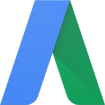AdWords cho Android 1.1 Công cụ quản lý Google AdWords trên Android
AdWords là ứng dụng của Google AdWords giúp bạn luôn kết nối với các chiến dịch quảng cáo từ khắp mọi nơi bằng cách sử dụng thiết bị di động thông minh chạy hệ điều hành Android.
Với công cụ này, bạn có thể dễ dàng xem hiệu xuất chạy quảng cáo bất kỳ lúc nào với tài khoản sử dụng trên máy tính trên một giao diện được đơn giản hóa trên nền tảng di động. Do đó, bạn có thể đảm bảo rằng những chiến dịch của mình có thể chạy trơn tru, mượt mà - cho dù bạn đang ở đâu, kinh doanh lĩnh vực gì.
Còn gì bằng khi một nhà quảng cáo như bạn có thể kết nối với các chiến dịch quảng cáo Adwords ở bất kỳ địa điểm nào ngay trên chiếc điện thoại nhỏ gọn. Được thiết kế trên một giao diện đơn giản và dễ sử dụng, cho dù là người mới sử dụng thì cũng có thể tìm hiểu và thao tác trên nó một cách nhanh chóng.
Tải Google AdWords cho Google AdWords Editor cho Mac
Download Google AdWords Editor cho Windows
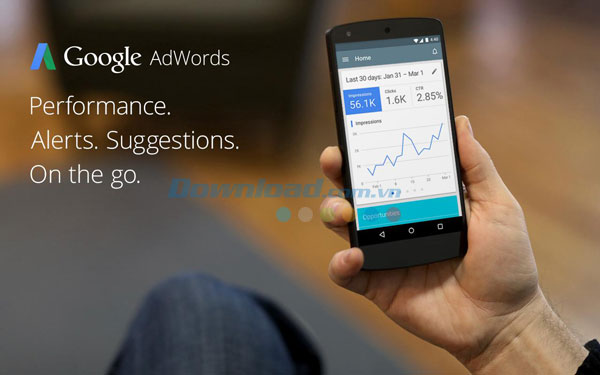
Lợi ích khi sử dụng AdWords cho Android
- Xem thống kê chiến dịch
- Cập nhật giá thầu và ngân sách
- Nhận cảnh báo và thông báo thời gian thực
- Gọi điện cho chuyên gia của Google
- Hành động theo đề xuất để cải thiện chiến dịch
- Ứng dụng này chỉ dành cho khách hàng hiện tại của AdWords.
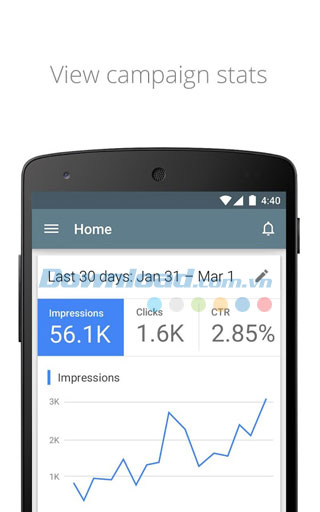
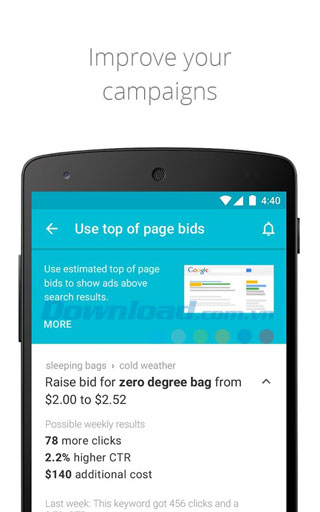
Tính năng chính trong ứng dụng AdWords cho Android
- Xem hiệu suất
- Điều chỉnh ngân sách và giá thầu
- Áp dụng cơ hội để cải thiện hiệu suất của tài khoản dựa trên những gì đã xảy ra trong tài khoản
- Tạm dừng hoặc bật chiến dịch và nhóm quảng cáo
- Các cột chỉ số khác cần thêm vào báo cáo của bạn
- Cải thiện độ tin cậy và bản sửa đổi
- Cảnh báo trước khi bạn lưu ngân sách lớn hơn đáng kể
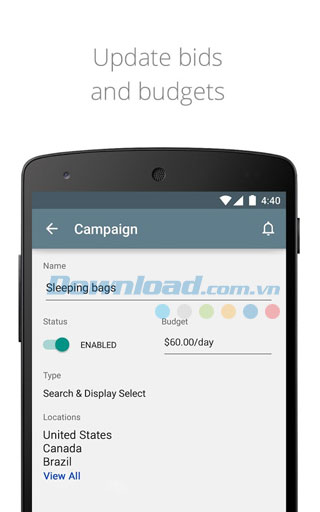
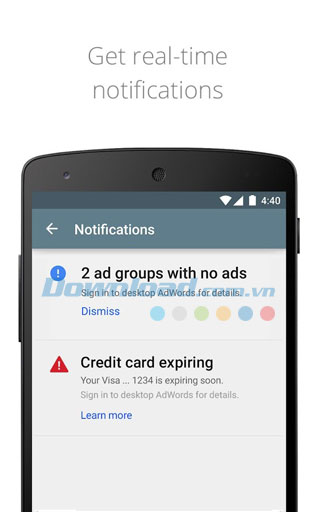
Lưu ý thuật ngữ về chỉ số trong Google Adwords cho Android
- Nhấp chuột: Khi người nào đó nhấp vào quảng cáo của bạn. Nhấp chuột được công nhận bởi MRC.
- Hiển thị: Số lần quảng cáo của bạn đã được hiển thị.
- Chuyển đổi: Các hành động có giá trị được khách hàng hoàn thành, như lượt mua hàng hoặc cuộc gọi điện thoại.
- CTR: Tỷ lệ nhấp, số nhấp chuột chia cho số lần hiển thị.
- CPC trung bình: Giá mỗi nhấp chuột trung bình, tổng chi phí của bạn chia cho tổng số nhấp chuột.
- Chi phí: Tổng chi phí mỗi nhấp chuột (CPC) và chi phí giá mỗi nghìn lần hiển thị (CPM).
- Vị trí trung bình: Vị trí trung bình, xếp hạng quảng cáo của bạn so với các quảng cáo khác trên trang. 1 là cao nhất; 1-8 có xu hướng ở trên trang đầu tiên của kết quả tìm kiếm.
- Tỷ lệ hiển thị bị mất (Ngân sách): Tỷ lệ hiển thị bị mất, phần trăm số lần quảng cáo của bạn đã đủ điều kiện hiển thị nhưng đã không hiển thị do các ràng buộc về ngân sách.
- Tỷ lệ hiển thị bị mất (Xếp hạng): Tỷ lệ hiển thị bị mất, phần trăm số lần quảng cáo của bạn đã đủ điều kiện hiển thị nhưng đã không hiển thị do Xếp hạng quảng cáo thấp.
- Cuộc gọi điện thoại: Cuộc gọi đến số chuyển tiếp Google đã nhận được thông qua nút gọi hoặc quay số bằng tay.
- Giá mỗi chuyển đổi: Chi phí trung bình của mỗi chuyển đổi.
Cách sử dụng Google AdWords cho Android
Kết nối tài khoản AdWords
Khi bạn mở ứng dụng, bạn cần đăng nhập tài khoản Google mà bạn sử dụng cho AdWords hoặc đăng tự động bằng tài khoản Google trên thiết bị. Nếu không có tài khoản AdWords, chuyển sang trình duyệt dành cho máy tính để bàn tạo tài khoản và thiết lập nhóm quảng cáo đầu tiên của bạn.
Chuyển đổi giữa các tài khoản
- Chạm vào menu điều hướng

- Chạm vào mũi tên mở rộng

- Chạm vào tài khoản mà bạn muốn xem
Tài khoản AdWords Express
Nếu bạn là người dùng AdWords Express, hãy sử dụng ứng dụng AdWords Express. AdWords Express là một lựa chọn hoàn toàn tự động cho AdWords được thiết kế dành cho các doanh nghiệp nhỏ địa phương và nhà quảng cáo mới tham gia lần đầu. Ứng dụng AdWords dành cho các quảng cáo mà bạn đã tạo trong AdWords.
Tài khoản Trung tâm khách hàng
Khi bạn đang sử dụng tài khoản Google để quản lý tài khoản Trung tâm khách hàng, bạn có thể sử dụng ứng dụng AdWords để xem tài khoản khách hàng của bạn.
- Chạm vào menu điều hướng

- Chạm vào mũi tên mở rộng

- Chạm vào tài khoản hiện được chọn và bạn sẽ được chuyển đến một màn hình liệt kê các tài khoản khách hàng của bạn.
Xem hiệu suất tài khoản
Hiệu suất tài khoản của bạn hiển thị trên màn hình chính.
- Vuốt sang trái hoặc sang phải trên hàng đầu tiên của bảng để xem tất cả các chỉ số.
- Chạm vào chỉ số bạn muốn xem và chỉ số đó sẽ được đánh dấu.
- Vuốt xuống dưới cùng bên phải hoặc bên trái của biểu đồ để xem các biểu đồ khác nhau cho chỉ số bạn đã chọn. Các dấu chấm bên dưới biểu đồ cho biết các biểu đồ khác sẵn có.
Xem hiệu suất của chiến dịch, nhóm quảng cáo, từ khóa hoặc quảng cáo
- Từ màn hình chính, hãy cuộn xuống đến "Xem tất cả"
- Chạm vào Chiến dịch, Nhóm quảng cáo, Từ khóa hoặc Quảng cáo
Sửa đổi cột
- Để thêm cột, hãy chạm vào các cột
 , chạm vào dấu cộng
, chạm vào dấu cộng  , chạm vào một danh mục cột, chạm vào nút chuyển đổi
, chạm vào một danh mục cột, chạm vào nút chuyển đổi  để chọn những cột bạn muốn hiển thị, chạm vào mũi tên lùi
để chọn những cột bạn muốn hiển thị, chạm vào mũi tên lùi  , sau đó chạm vào dấu chọn
, sau đó chạm vào dấu chọn  .
. - Để xóa cột, hãy chạm vào các cột
 , chạm vào dấu trừ
, chạm vào dấu trừ để chọn những cột bạn muốn xóa, sau đó chạm vào dấu chọn
để chọn những cột bạn muốn xóa, sau đó chạm vào dấu chọn 
- Để sắp xếp lại các cột, hãy chạm vào các cột
 , chạm và kéo ô điều khiển
, chạm và kéo ô điều khiển  cạnh tên cột bất kỳ để thay đổi vị trí của cột, sau đó chạm vào Áp dụng.
cạnh tên cột bất kỳ để thay đổi vị trí của cột, sau đó chạm vào Áp dụng.
Điều chỉnh phạm vi ngày
- Chạm vào ngày
- Chạm vào phạm vi ngày bạn muốn
- Chạm vào Áp dụng
Tạm dừng hoặc bật chiến dịch & nhóm quảng cáo
Tạm dừng hoặc bật chiến dịch
- Điều hướng đến Chiến dịch từ Màn hình chính hoặc từ menu điều hướng
 . Các chiến dịch đã bị tắt được đánh dấu bằng văn bản màu xám
. Các chiến dịch đã bị tắt được đánh dấu bằng văn bản màu xám - Chạm vào chiến dịch bạn muốn tạm dừng hoặc bật
- Chạm vào tên của chiến dịch
- Kéo nút bên dưới "Trạng thái" để thay đổi cài đặt
- Chạm vào dấu chọn

Tạm dừng hoặc bật nhóm quảng cáo
- Từ Chiến dịch, hãy chọn chiến dịch có nhóm quảng cáo bạn muốn thay đổi
- Bạn sẽ thấy danh sách bên dưới "Nhóm quảng cáo". Các nhóm quảng cáo đã bị tắt được đánh dấu bằng văn bản màu xám
- Chạm vào nhóm quảng cáo bạn muốn tạm dừng hoặc bật
- Chạm vào tên của nhóm quảng cáo
- Kéo nút bên dưới "Trạng thái" để thay đổi cài đặt
- Chạm vào dấu chọn